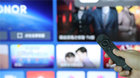投影仪作为现代生活与工作中的重要设备,虽然在使用上可能不及电视机那样即插即用,但一旦初始设置完成,它也能提供便捷的使用体验。接下来,我将以爱普生CH-TW5750投影仪为例,为大家详细介绍如何设置和使用投影仪。
1.准备工作:检查设备和摆放位置
检查设备:确认投影仪、电源线、VGA/HDMI线(根据连接设备选择)、遥控器及必要的转接头是否齐全且完好。
放置位置:选择一个平稳、通风良好的位置放置投影仪,避免阳光直射和靠近热源,同时确保投影画面不受遮挡。
2.开机与设置
接通电源:将投影仪电源线插入电源插座,并按下投影仪上的电源按钮开机。
调整投影画面,目前市场上的智能投影都已经具备了智能校正和自动聚焦,如果你购买的投影设备需要手动对焦,可查看具体说明说。
以爱普生CH-TW5750为例,这款投影机就需要用户手动对焦。如图,开机按钮旁边的凹陷区域即手动对焦环,在使用的时候可以进行左右转动,确保画面的清晰。
一般投影机画面调整步骤:
焦距调节:通过投影仪镜头上的调焦环,调整画面清晰度。
梯形校正:如果投影画面出现梯形扭曲,可通过遥控器上的梯形校正功能进行调整。
画面大小与位置:通过移动投影仪位置或调整投影仪上的变焦/位移功能,改变投影画面的大小和位置。
3.画质调试与优化
分辨率设置:确保投影仪与连接设备的分辨率相匹配,以获得最佳画质。可通过投影仪菜单或连接设备的显示设置进行调整。
亮度与对比度:根据个人喜好和环境光线,通过遥控器上的亮度/对比度调节按钮,优化画面显示效果。
色彩调整:部分投影仪提供色彩模式选择(如标准、鲜艳、电影等),可根据需要调整。
4.连接设备:电脑、手机/平板等(有需求的用户可具体查看投影仪的连接方式)
电脑连接:使用VGA或HDMI线将电脑与投影仪连接。部分高端投影仪还支持无线连接,可通过Wi-Fi或蓝牙实现。
手机/平板连接:部分投影仪支持Miracast、AirPlay或DLNA等无线投屏技术,可根据手机/平板系统选择相应方式连接。
音频输出(可选):如需外接音响,可使用音频线连接投影仪与音响设备。
选择输入源:使用遥控器上的“Source”或类似按钮,选择正确的输入源(如HDMI1、VGA等),以匹配您连接的设备。
5.注意事项
散热:使用过程中,注意投影仪的散热口不要被遮挡,以免影响散热效果。
防尘:定期清理投影仪镜头和进风口,避免灰尘积累影响画质。
关机:使用完毕后,建议先通过遥控器关闭投影画面,待投影仪内部风扇停止运转后再切断电源,以保护投影仪寿命,最好选择延迟关机。
避免震动:搬运或移动投影仪时,应轻拿轻放,避免剧烈震动。尤其是在投影仪拆封的时候,最好不要为了方便投影仪的取出而将其倒置。
以上就是一些简单的投影仪方法使用教程,如有更多疑问,建议参考投影仪附带的用户手册或联系厂家客服获取专业指导。